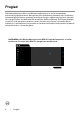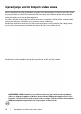Users Guide
Table Of Contents
- Pregled
- Korišćenje dijaloga za Quick Settings (Brza podešavanja)
- Podešavanje Basic (osnovnih) funkcija prikaza
- Dodeljivanje podešavanja unapred aplikacijama
- Organizovanje prozora uz Easy Arrange (Jednostavno uređivanje)
- Upravljanje većim brojem video ulaza
- Vraćanje položaja aplikacija
- Primena opcija za štednju energije
- Drugi tasteri prečice
- Kačenje DDM na aktivni prozor (samo u operativnom sistemu Windows 10)
- Rešavanje problema
Organizovanje prozora uz Easy Arrange (Jednostavno uređivanje) | 9
Ukoliko koristite više monitora u nizu ili matrici, Easy Arrange (Jednostavno uređivanje)
prikaz može da se primeni na sve monitore kao jedna radna površina. Odaberite “Span
multiple monitors” (Obuhvati višestruke monitore) da omogućite ovu funkciju. Treba da
poravnate svoje monitore korektno da bi ovo bilo ekasno.
Postoje drugi napredni načini za korišćenje funkcije Easy Arrange (Jednostavno
uređivanje). Pogledajte tabelu u nastavku.
Funkcija Funkcija Opis
Unapređena
funkcija Easy
Arrange
Prilagođeni
rasporedi
• Sačuvajte i imenujte 5 prilagođenih obrazaca funkcije
Easy Arrange .
• Kongurišite obrasce x*y.
5 MRU
(najskorije
korišćenih)
rasporeda
• Pritisnite Ctrl+Shift+Home da biste se kretali između
5 MRU rasporeda.
Promena
veličine particije
u hodu
• Pritisnite i držite taster Ctrl dok menjate veličinu
trenutnog rasporeda Easy Arrange da biste podesili
veličinu i brojeve ćelija u rasporedu.
• Novi formirani obrazac funkcije Easy Arrange
sačuvan je na poziciji ikone Easy Arrange .
• Držite taster Ctrl dok klikćete na ikonu izmenjenog
rasporeda da biste ga vratili na podrazumevani
raspored.
Rasporedi
funkcije Easy
Arrange za
uspravni režim
• Ikone funkcije Easy Arrange u uspravnom režimu se
prikazuju kada se monitor rotira.
NAPOMENA: Aplikacija može da zahteva minimalnu efektivnu rezoluciju za svoj
prozor aplikacije. Takva aplikacija se možda neće uklapati u zonu Easy Arrange
(Jednostavno uređivanje) ako je zona manja od zahtevane veličine prozora.